最近WIN10升级至1803版本,VS2017的C++编译器cl.exe在默认情况下,命令窗口不能正常使用。虽然微软提供了开发人员命令行窗口,但是那窗口退出后不能持续编译工作,改用bat批处理配合cl.exe觉得不舒服,另外配合editplus编译小语法程序也不舒服。对新手来说,要配合editplus编译c++小语法文件,还是自己配置默认的编译环境吧。
进入正题
x86,x64 cl.exe编译器选择
VS2017出于项目考虑,IDE中为每个项目使用vcvarsall.bat单独配置编译环境,在默认情况下我们选择最基本的x86编译器,目标位于VS安装目录。
E:\Program Files (x86)\Microsoft Visual Studio\2017\Professional\VC\Tools\MSVC\14.16.27023\bin\Hostx86\x86
- 1
将此目录加入系统环境变量PATH中。
更改PATH等环境变量后需要重新打开命令窗口cmd进行测试。
粘贴时改成你自己的VS安装目录。
你可以根据需求自行更改x64版本,只需更换目录添加到PATH。
测试cl.exe
1.打开cmd命令窗口,输入cl
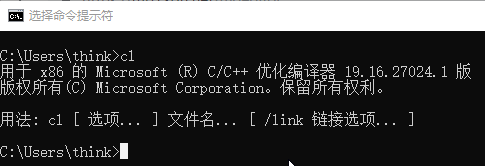
若不能顺利显示上面内容,并提示此时不应有\microsoft,则你的PATH环境变量中存在多余引用的VS2017或windowsSDK相关目录,删除之。
2.测试编译你的cpp文件,输入cl /EHsc 1.cpp
若提示找不到corecrt.h,则在系统环境变量INCLUDE中添加windowsSDK目录
E:\Windows Kits\10\Include\10.0.17763.0\ucrt
E:\Windows Kits\10\Include\10.0.17763.0\cppwinrt
E:\Windows Kits\10\Include\10.0.17763.0\shared
E:\Windows Kits\10\Include\10.0.17763.0\um
E:\Windows Kits\10\Include\10.0.17763.0\winrt
- 1
- 2
- 3
- 4
- 5
这里VS2017的include文件夹我们默认已添加,若没有添加,则自行加入下面一行
E:\Program Files (x86)\Microsoft Visual Studio\2017\Professional\VC\Tools\MSVC\14.16.27023\include
- 1
继续添加lib库,系统环境变量LIB中添加
E:\Windows Kits\10\Lib\10.0.17763.0\ucrt\x86
E:\Windows Kits\10\Lib\10.0.17763.0\um\x86
E:\Program Files (x86)\Microsoft Visual Studio\2017\Professional\VC\Tools\MSVC\14.16.27023\lib\x86
- 1
- 2
- 3
粘贴时改成你自己的windows kits以及VS2017目录,确定后重启cmd.
继续测试编译1.cpp,若提示找不到mspdb140.dll,则在系统环境变量PATH中添加
E:\Program Files (x86)\Microsoft Visual Studio\2017\Professional\Common7\IDE
- 1
配置完成。
测试效果

Editplus C++编译配置
Editplus工具->参数设置->用户工具
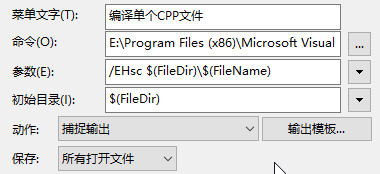
命令中填入cl.exe,路径为前述加入PATH变量的路径
测试效果

</div>
<link href="https://csdnimg.cn/release/phoenix/mdeditor/markdown_views-258a4616f7.css" rel="stylesheet">
</div>
最近WIN10升级至1803版本,VS2017的C++编译器cl.exe在默认情况下,命令窗口不能正常使用。虽然微软提供了开发人员命令行窗口,但是那窗口退出后不能持续编译工作,改用bat批处理配合cl.exe觉得不舒服,另外配合editplus编译小语法程序也不舒服。对新手来说,要配合editplus编译c++小语法文件,还是自己配置默认的编译环境吧。
进入正题
x86,x64 cl.exe编译器选择
VS2017出于项目考虑,IDE中为每个项目使用vcvarsall.bat单独配置编译环境,在默认情况下我们选择最基本的x86编译器,目标位于VS安装目录。
E:\Program Files (x86)\Microsoft Visual Studio\2017\Professional\VC\Tools\MSVC\14.16.27023\bin\Hostx86\x86
- 1
将此目录加入系统环境变量PATH中。
更改PATH等环境变量后需要重新打开命令窗口cmd进行测试。
粘贴时改成你自己的VS安装目录。
你可以根据需求自行更改x64版本,只需更换目录添加到PATH。
测试cl.exe
1.打开cmd命令窗口,输入cl
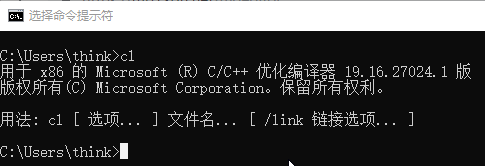
若不能顺利显示上面内容,并提示此时不应有\microsoft,则你的PATH环境变量中存在多余引用的VS2017或windowsSDK相关目录,删除之。
2.测试编译你的cpp文件,输入cl /EHsc 1.cpp
若提示找不到corecrt.h,则在系统环境变量INCLUDE中添加windowsSDK目录
E:\Windows Kits\10\Include\10.0.17763.0\ucrt
E:\Windows Kits\10\Include\10.0.17763.0\cppwinrt
E:\Windows Kits\10\Include\10.0.17763.0\shared
E:\Windows Kits\10\Include\10.0.17763.0\um
E:\Windows Kits\10\Include\10.0.17763.0\winrt
- 1
- 2
- 3
- 4
- 5
这里VS2017的include文件夹我们默认已添加,若没有添加,则自行加入下面一行
E:\Program Files (x86)\Microsoft Visual Studio\2017\Professional\VC\Tools\MSVC\14.16.27023\include
- 1
继续添加lib库,系统环境变量LIB中添加
E:\Windows Kits\10\Lib\10.0.17763.0\ucrt\x86
E:\Windows Kits\10\Lib\10.0.17763.0\um\x86
E:\Program Files (x86)\Microsoft Visual Studio\2017\Professional\VC\Tools\MSVC\14.16.27023\lib\x86
- 1
- 2
- 3
粘贴时改成你自己的windows kits以及VS2017目录,确定后重启cmd.
继续测试编译1.cpp,若提示找不到mspdb140.dll,则在系统环境变量PATH中添加
E:\Program Files (x86)\Microsoft Visual Studio\2017\Professional\Common7\IDE
- 1
配置完成。
测试效果

Editplus C++编译配置
Editplus工具->参数设置->用户工具
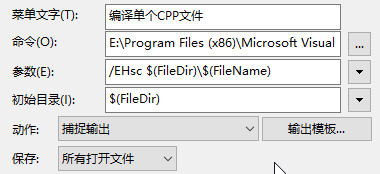
命令中填入cl.exe,路径为前述加入PATH变量的路径
测试效果

</div>
<link href="https://csdnimg.cn/release/phoenix/mdeditor/markdown_views-258a4616f7.css" rel="stylesheet">
</div>